
アウトキープの会話や他の音ProのAirPodsのようなヘッドホンノイズキャンセル、しかし、あなたがよりよいそれらを聞きたいときは?それは会話ブースト機能は何のためにあるのかを正確です。それをオンにする方法は次のとおりです。
会話ブーストとは何ですか?
Appleは正確にどのように会話ブースト作品を説明していませんが、機能のオプション機能は、それはおそらくヘッドトラッキングを使用することを意味し、あなたの目の前で話した人に焦点を当てていることを説明しています。
これとは別に、会話ブースト可能性が高いです 処方補聴器と同様に動作します 。このブースト特定の周波数範囲における入力音声のレベル(人間の声の主周波数)。あなたが耳をつんざくようになってきて大きな音を心配する必要はありませんので、この処理は、特定のレベルを超えるだろうから、全体の音量を維持します。
補聴器処方は、人の特定聞いニーズに合わせているので、会話Boostは効果的なようであることを行っていません。あなたが話して人を聞いて手を必要とする場合でも、それは確かに傷つけることはありません。
会話ブーストを使用するための要件
まず、この機能がオンにのみ利用可能であることに注意してください エアポッドプロ 、ではないオリジナルのAirPods。
また、会話Boostはでのみ利用可能です iOSとiPados 15. 以降。あなたが実行しているどのバージョンがわからない場合は、私たちをチェック iOSの最新バージョンに更新するガイド 。
また、ファームウェアのバージョン4A400以降が必要です。 、あなたが実行しているファームウェアのバージョンを確認、あなたのiPhoneやiPad、そしてオープンセッティングにプロあなたAirPodsを接続します。
[設定]で、[について、全般]を選択します。このセクションでは、あなたが「プロAirPods」を表示されるまでスクロールダウンして、ファームウェアのバージョンを確認するには、名前をタップします。あなたは、手動でファームウェアを更新することはできませんが、限り、あなたはあなたのAirPodsを保つようにあなたのiPhoneやiPadに接続PRO 彼らはあまりにも長い前に自動的に更新する必要があります 。
会話ブーストを有効にする方法
会話ブーストは、スタンドアロンの機能ではありません。代わりに、カスタム設定のためです 透明モード 、便利な拡張機能は、プロAirPodsによって可能になりました。ことは、我々が設定に移動する必要があるとしている、それをオンにします。
オープン設定は、その後、スクロールダウンし、アクセシビリティを選択します。ここで、スクロールダウンして、聴覚セクションの下に「ビジュアルオーディオ/」を選択します。
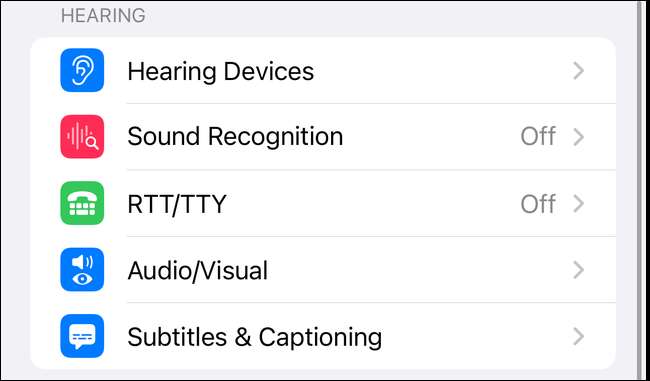
今、「ヘッドフォン宿泊施設」をタップすると、その設定を編集し、「透明性モード」の下、タップまでスクロールします。

ここでは、「会話ブースト」オプションを見つけることができます画面の下の方にスクロールします。それを切り替えるには、スライダーをタップすると、あなたはすべてのセットです。

すぐに透明モードオンまたはオフを有効にする方法
[設定]に入ることなく、オンまたはオフに会話ブーストをオンにすることはできません。それは会話のブーストを使用すると、すぐにオンとオフを切り替えることができOHPフィルムモード、のカスタム設定である、と述べました。
iPhoneまたはiPadでは、画面の右上からプルダウン コントロールセンターにアクセスします 。ここでは、AirPods Proのカスタム設定にアクセスするためのボリュームコントロールを長押しします。
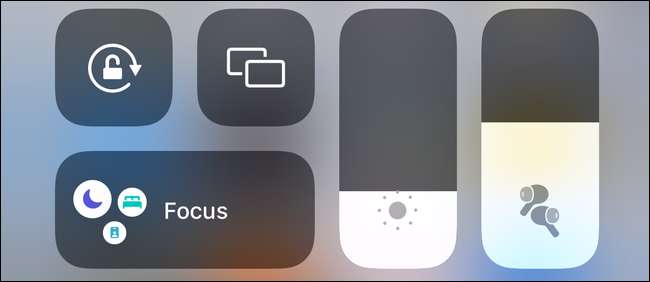
ボリュームスライダの下には、左側の「ノイズコントロール」と右側の「空間化ステレオ」が表示されます。ノイズコントロールをタップして、ノイズキャンセル、オフ、および透明モードを切り替えます。これにより、会話の上下を切り替えることができます。
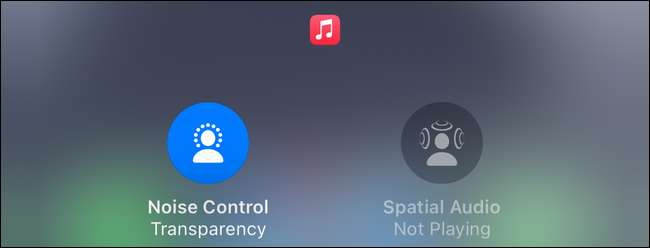
「Spatialize Stereo」が何であるか疑問に思うのであれば、私たちのランダウンを見てください アップルの空間オーディオとそれがどのように機能するか 。






